在使用电脑时,我们经常会清理不需要的文件数据。电脑回收站被清空了,但是里面有我们重要的数据,回收站数据恢复如何操作?不如试试下面的3个方案,一起来了解一下回收站数据恢复吧!
一、注册表恢复回收站数据
如果文件在电脑回收站中被清空了,在其他任何地方都找不到,很多人认为它没有办法恢复了。回收站清空了能恢复吗?其实还是可以恢复数据的软件无法卸载找不到路径,只是真正有效的方法比较少。所以,让我们看看第一个方案:注册表恢复数据!
操作环境:
演示机型:Dell optiplex 7050
系统版本:Windows 10
操作步骤:
步骤1:【Win+R】打开运行窗口,在框内输入【regedit】,单击【确定】;
步骤2:在打开的注册表页面,按下面顺序一个个单击:
HKEY_LOCAL_MACHINESOFTWARE、Microsoft、Windows、CurrentVersion、Explorer、DeskTop、NameSpace;
步骤3:在【NameSpace】新建一个项,命名为{645FFO40——5081——101B——9F08——00AA002F954E}。之后把【数值数据】改为【回收站】软件无法卸载找不到路径,重新启动电脑,回收站的数据就可以找回来。
二、备份恢复回收站数据
回收站被清空,从回收站还原文件的方法还有:备份恢复回收站数据。数据备份是指将备份数据保存在一个可追溯性数据备份中心,如果平时有备份数据的习惯,就可以利用电脑备份来找回数据。
操作环境:
演示机型:Dell optiplex 7050
系统版本:Windows 10
操作步骤:
步骤1:通过【Win+R】打开窗口,输入【control】,单击【确定】;
步骤2:在打开的【控制面板】里,单击【系统和安全】。然后单击里面的【从备份还原文件】就可以了。
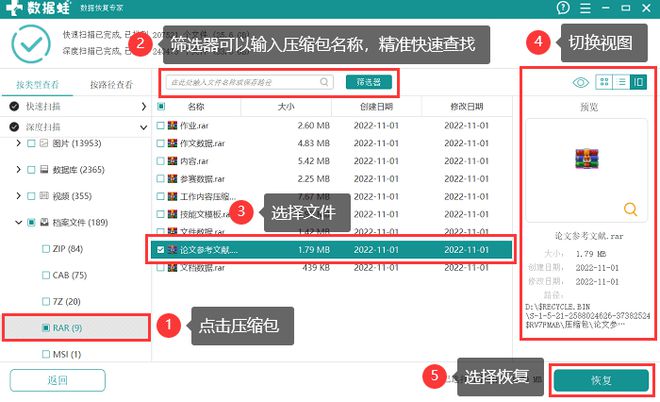
三、软件恢复回收站数据
回收站数据被永久删除了,回收站永久删除了还能恢复吗?可以的。来试试下面第3个方案:通过软件来恢复,可以尝试下数据蛙数据恢复软件。这款软件除了可以恢复回收站的数据,还可以恢复U盘、各种电脑硬盘(C盘、D盘等)、内存卡、相机以及其他设备,还可以恢复多种文件格式(照片、文档、视频、压缩包等)。功能多多,支持免费试用!
操作环境:
演示机型:Dell optiplex 7050
系统版本:Windows 10
软件版本:数据蛙数据恢复专家3.1.6
操作步骤:
步骤1:在首页选择要恢复的文件类型(如果你不确定错误删除的文件的数量或类型,可以选择所有,避免遗漏)。然后选择删除文件之前的路径(这里丢失的是回收站数据,所以选择回收站),单击【扫描】。
步骤2:文件类型可以点击【按类型查看】,更加直观,方便查找。也可以选择【按路径查看】。
步骤3:快速扫描结果没有深度扫描全面,可以点击【深度扫描】。在左侧扫描结果中查找丢失的文件类型,也可以在【筛选框】输入文件名称。如果你要恢复的是图片,可以点击它进行预览,无误后单击【恢复】。
备注:文件保存的位置建议不要选择软件扫描的位置。
回收站数据恢复方案总结:
第1个方案:注册表恢复
第2个方案:备份恢复
第3个方案:软件恢复
这3个方案,比较推荐的是通过数据恢复软件来恢复数据。因为我们可以利用它来恢复电脑里各种数据,操作简单,恢复成功率高!回收站数据恢复如何操作?看上面3个方案就足够了!
往期推荐:
电脑怎么截图?进来看(8种常用截图方法)
d盘不见了怎么恢复?数据恢复,一键操作
本文到此结束,希望对大家有所帮助!
